4.3. CREATION DE LA MAQUETTE
4.3.1. PLAN DE CONFIGURATION
Notre maquette de configuration contiendra deux service (le
service de la Voix sur IP et celui de données) sur GNS3, c'est sur ce
réseau que nous allons configurer le modèle à
intégration des services (INTSERV) comme nous l'avons souligné
dans notre troisième chapitre après les analyses
fonctionnelles.
Par défaut le réseau est conçu pour
véhiculer les données, raison pour laquelle nous allons
procédés à la configuration de la voix sur IP sur le
même support de transmission que les données. Ayant
constaté que GNS3 ne comporte pas des téléphones IP, nous
avons utilisé un logiciel nommé Cisco IP COMMUNICATOR qui
représente le téléphone IP.
4.3.2. L'ENVIRONNEMENT MATERIELS ET LOGICIELS
Les matériels et logiciels qui nous permettent
d'implémenter cette solution sont : Tableau 4. 2. L'environnement
matériels et logiciels
Outils Nombre Caractéristiques
|
Un ordinateur (Laptop)
|
1
|
Windows10, Intel® Core duo, i5-3427U CPU@ 2.30 Ghz du
processeur ; RAM 4 Go, 300 Go de disque dur, 64bits.
|
|
Une machine virtuelle
|
1
|
Windows7 Professionnelle, 1Go de RAM et 20 Go de disque dur
|
|
Un émulateur GNS3
|
1
|
Version 1.3
|
|
Routeur Cisco 7200
|
2
|
512Mbit de RAM et 512Mbits de NVRAM, des ports sériels et
FastEthernet
|
|
Switch
|
2
|
128Mbit de RAM et 256Mbit de NVRAM
|
|
VMware-workstation
|
1
|
Version 12.1.0
|
|
Cisco IP Communicator
|
2
|
Version 8.6.6.1
|
4.3.3. ARCHITECTURE RESEAU
59
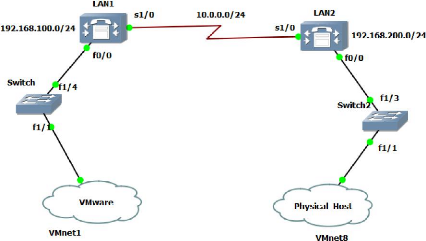
Figure 4. 2. Architecture réseau de la maquette Source :
Capture d'écran
Cette architecture réseau représente d'un
côté le LAN de Lubumbashi et de l'autre côté le LAN
de Kolwezi, dans chaque site on a une machine sur laquelle on a installé
le logiciel Cisco IP COMMUNICATOR qui représente le
téléphone IP.
4.3.4. PLAN D'ADRESSAGE Tableau 4. 3. Plan d'adressage
Réseau @ Réseau Interface @
Interface
|
LAN1
|
192.168.100.0/24 Pour la Voix
172.16.0.0/24 Pour les Données
10.0.0.0/24 Pour la Liaison Série
|
FastEthernet 0/0.1
|
192.168.100.1
|
|
FastEthernet 0/0.2
|
172.16.0.1
|
|
Serial 1/0
|
10.0.0.1
|
|
LAN2
|
192.168.200.0/24 Pour la Voix
172.16.1.0/24 Pour les Données
10.0.0.0/24 Pour la Liaison Série
|
FastEthernet 0/0.1
|
192.168.200.1
|
|
FastEthernet 0/0.2
|
172.16.1.1
|
|
Serial 1/0
|
10.0.0.2
|
60
Nous avons configuré l'attribution automatique de ces
adresses à l'aide du protocole DHCP en créant le pool Voice pour
la voix et Data pour les données dans chaque LAN.
Nous utilisons le logiciel Cisco IP COMMUNICATOR que nous
avons connecté à la machine virtuelle et à la machine
physique de bout en bout dans notre architecture réseau de la maquette.
Ce logiciel doit être configuré en suivant différentes
étapes, les téléphones qui communiquent sur le
réseau doivent être reconnu par ce dernier, c'est pourquoi nous
devons configurer les numéros de téléphone qui doivent
communiquer à travers nos deux routeurs.
V' Configuration des numéros de
téléphone sur le premier routeur
dial-peer voice 1 voip
destination-pattern 0858524432
session target ipv4:10.0.0.2
V' Configuration des numéros de
téléphone sur le deuxième routeur
dial-peer voice 1 voip
destination-pattern 0976900906
session target ipv4:10.0.0.1
Apres avoir configuré les numéros
téléphoniques, nous devons de même fixer un
nombre maximum des utilisateurs pour empêcher à ce
que les téléphones non reconnus ne
puissent pas communiquer à travers le réseau.
V' Sur le premier routeur
telephony-service
no auto-reg-ephone
max-ephones 10
max-dn 20
ip source-address 192.168.100.1 port 2000
strict-match
timeouts ringing 10
system message CCNA VOICE By Delly MPUNGU
V' Sur le deuxième routeur
61
telephony-service
no auto-reg-ephone
max-ephones 10
max-dn 20
ip source-address 192.168.200.1 port 2000
strict-match
timeouts ringing 10
system message CCNA VOICE By Delly MPUNGU
Nous devons configurer l'adresse MAC pour que le logiciel
Cisco IP COMMUNICATOR soit reconnu physiquement sur le réseau.
V' Sur le premier routeur
ephone 1
mac-address 000C.2952.E581
type CIPC
button 1:1
V' Sur le deuxième routeur
ephone 1
mac-address 0050.56C0.0008
type CIPC
button 1:1
| 


